
Produkttest
BeeStation Plus im Test: Synologys Datenspeicher für Smartphones
von Jan Johannsen

Bilder im Webbrowser bearbeiten ist praktisch. Du musst nichts installieren, hast die Software immer verfügbar. Photopea ist so ein Tool – und kann erstaunlich viel.
Günstige oder kostenlose Bildbearbeitungsprogrammen gibt’s genug. Zum Beispiel Photoshop Elements für etwa 70 Franken oder Euro, Affinity Photo für noch weniger, oder GIMP für lau.
Wenn du mal nicht auf deinem eigenen Rechner arbeitest, fehlen diese Anwendungen wahrscheinlich. Sie extra zu installieren, ist übertrieben oder gar unmöglich; etwa bei einem Firmen-Notebook ohne Admin-Rechte. Da nützt es dir auch nichts, wenn eine Software gratis ist.
In solchen Fällen ist browserbasierte Software nützlich. Photopea.com ist ein Bildbearbeitungs-Tool, das im Webbrowser läuft. Das bedeutet auch: Du musst nie updaten, du verwendest automatisch immer die aktuellste Version und sparst Platz auf der Festplatte.
Photopea orientiert sich an Photoshop. Der Aufbau der Oberfläche, die Anordnung der Menüs, die Tastaturkürzel und die Funktionen selbst sind Photoshop so ähnlich wie möglich. Wer sich in Photoshop auskennt, findet sich in Photopea auf Anhieb zurecht.
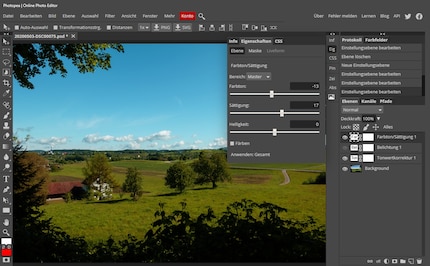
Auf die Photoshop-Tastaturkürzel kannst du dich aber nicht hundertprozentig verlassen. Einige von ihnen kommen den Browser-Shortcuts in die Quere. Will ich beispielsweise ein Bild mit Ctrl-W schliessen, schliesst sich stattdessen der Tab des Browsers. Mit Google Chrome kannst du Photopea als Offline-Anwendung speichern, indem du auf das Plus am rechten Rand der Adresszeile klickst. In dieser Anwendung gibt es keine Shortcut-Konflikte mehr.
Photoshop-Dateien mit Ebenen (PSD oder PDF) lassen sich in Photopea weiterbearbeiten. Daneben beherrscht Photopea auch alle gängigen Bildformate wie JPEG, PNG, GIF oder Tiff. Die Oberfläche ist in Englisch, Deutsch, Französisch, Italienisch und zahlreichen weiteren Sprachen verfügbar.
Die Benutzung ist grundsätzlich kostenlos. Da Ivan Kutskir, der Entwickler hinter Photopea, auch von irgendetwas leben muss, wird rechts Werbung eingeblendet. Solange sich diese Werbungen nicht bewegen oder blinken, finde ich das nicht schlimm.
Mit einem Abo, das 10 Dollar für 3 Monate kostet, kannst du dich von der Werbung freikaufen. Als kleiner Bonus gibt’s zudem 60 Undo-Schritte statt nur 30.
Beim ersten Mal funktioniert die Seite auch mit Werbeblocker. Ab dem zweiten Mal erscheint andauernd ein Dialog mit der Aufforderung, dass man den Blocker entfernen soll. Das kannst du mit den Cookie-Einstellungen umgehen. Eine genaue Anleitung, wie du den Entwickler um seine Einnahmen bringst, gebe ich dir aber nicht.
Photopea hat nicht alle Features von Photoshop. Es kann jedoch deutlich mehr, als ich für diesen Beitrag testen kann. Von den grundlegenden Dingen vermisse ich nichts. Ebenen mit Transparenz und verschiedenen Mischmodi, Einstellungsebenen, Filter, Maskierungsmodus und verschiedene Auswahltools, Kopierstempel, Bildanpassungen wie Tonwertkorrektur, Pfade und Kanäle, alles da. Da jedem User andere Dinge wichtig sind, probierst du am besten selbst, ob Photopea deinen Ansprüchen genügt.
Bei grossen Bildern läuft vieles sehr träg ab. Muss Photopea rechnen, blockiert es die Oberfläche, und wenn ich mit der Maus etwas zeichnen oder auswählen will, mache ich deswegen Fehler.

Mich interessiert besonders die RAW-Unterstützung. Es kommt leider immer mal wieder vor, dass mir Adobe Photoshop und Lightroom nicht zur Verfügung stehen, und dann bin ich aufgeschmissen.
Ich habe nirgends eine Liste gefunden, welche Kameras unterstützt werden. Eine Stichprobe: Die Rohdaten der relativ neuen Sony A7r IV liest Photopea ein, die der Sony Alpha 6400 hingegen nicht. Das RAW-ähnliche DNG-Format funktioniert.
Die Möglichkeiten der RAW-Bearbeitung sind stark limitiert. Du kannst den Weissabgleich einstellen, die Belichtung und den Kontrast. Fertig. Es gibt keine Automatikfunktion und die Belichtung besteht nur aus einem Regler. Ich benötige zumindest getrennte Regler für Tiefen und Lichter, um den Dynamikumfang des RAW-Formats sinnvoll zu nutzen.
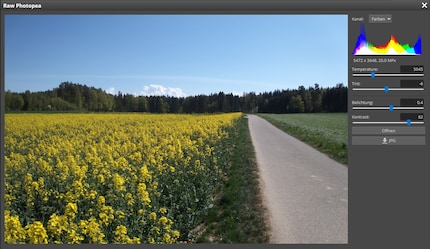
Photopea ist Photoshop Light im Browser. Photoshop-Dateien lassen sich öffnen und weiterbearbeiten. Wenn Photopea in Echtzeit viel rechnen muss, fängt es an zu ruckeln, und der RAW-Konverter ist sehr rudimentär. Trotzdem ist die Browser-Anwendung eine gute Sache. Ich habe zwar Photoshop und Lightroom, bin aber sicher, dass ich früher oder später einmal in eine Situation komme, wo ich Photopea sehr gut gebrauchen kann. Definitiv gut zu wissen, dass es das gibt.
Kennst du ein ähnliches oder besseres Online-Tool im Stil von Photopea?
Durch Interesse an IT und Schreiben bin ich schon früh (2000) im Tech-Journalismus gelandet. Mich interessiert, wie man Technik benutzen kann, ohne selbst benutzt zu werden. Meine Freizeit ver(sch)wende ich am liebsten fürs Musikmachen, wo ich mässiges Talent mit übermässiger Begeisterung kompensiere.
Unsere Expertinnen und Experten testen Produkte und deren Anwendungen. Unabhängig und neutral.
Alle anzeigen